虚拟机是指通过软件模拟具有完整硬件系统功能的,运行在一个完全隔离的环境中的完整计算机系统。
本次以win10系统为例,它上面带有Hyper-V,可以进行虚拟机的安装,当然也可以下载一些软件(如VMware),原理一样。
但他对硬件有一定的要求:
1.Intel或者AMD64位处理器。
2.Windows Server 2008 R2及以上(服务器操作系统);Windows 7/8及以上(桌面操作系统)。
3.硬件辅助虚拟化。这是在现有的处理器,包括一个虚拟化的微软虚拟化构架。
4.CPU必须具备硬件的数据执行保护( DEP )功能,而且该功能必须启动。
5.内存最低限度为2GB首先打开Hyper-V
创建虚拟硬盘,也可使用现有的虚拟磁盘。vhdx格式虚拟磁盘为动态扩展磁盘,随着磁盘的使用会不断扩容。可以为磁盘指定一个最大值。此外,vhdx格式磁盘比vhd格式虚拟磁盘支持更大的存储空间,建议使用该格式。
教程:
首先下载securable查询自己CPU是否支持虚拟化,如果不可以就无法进行相关设置。如果可以进入BIOS开启虚拟化技术
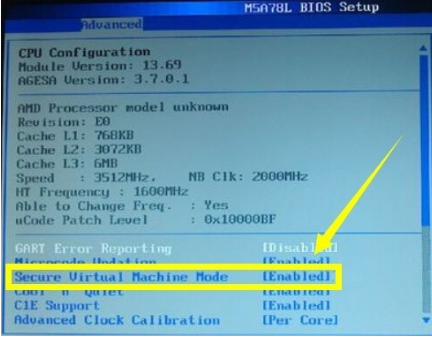
然后找到左下角的开始,鼠标点击右键,进入控制面板
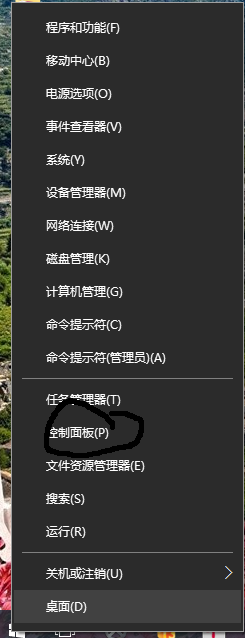
选择卸载程序
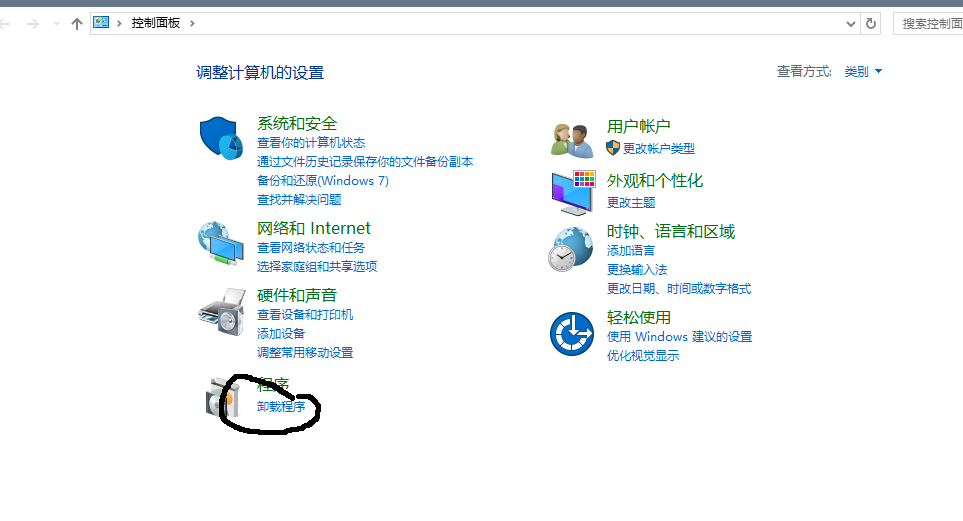
选择启动或关闭Windows功能
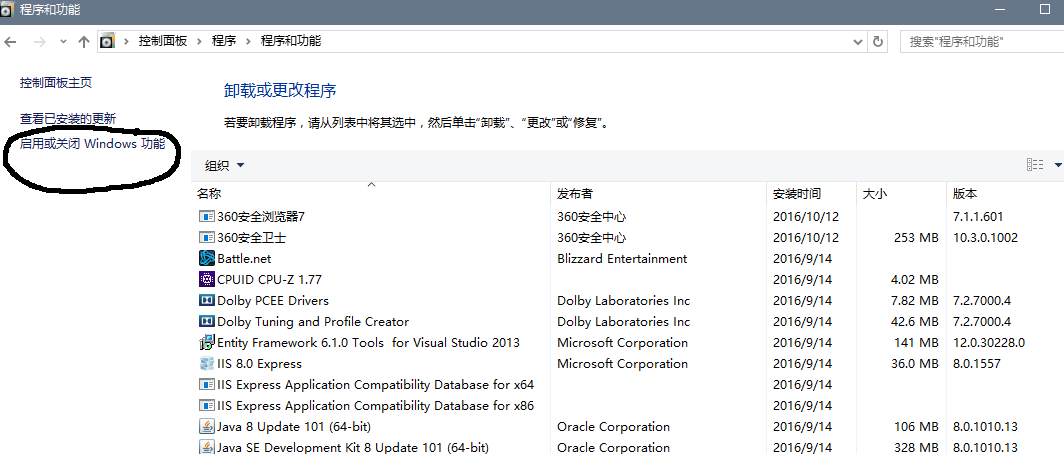
将所有有关Hyper-V的选项都打勾选上
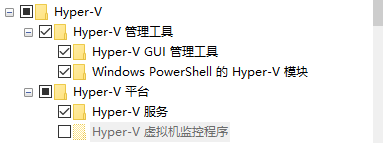
重启之后,进入开始选项,查找Hyper-V工具进入
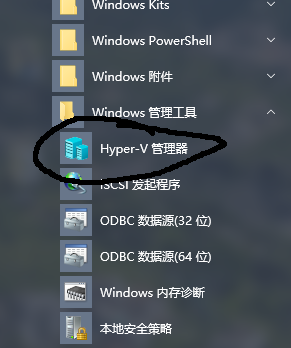
选择“操作”菜单里的连接到服务器
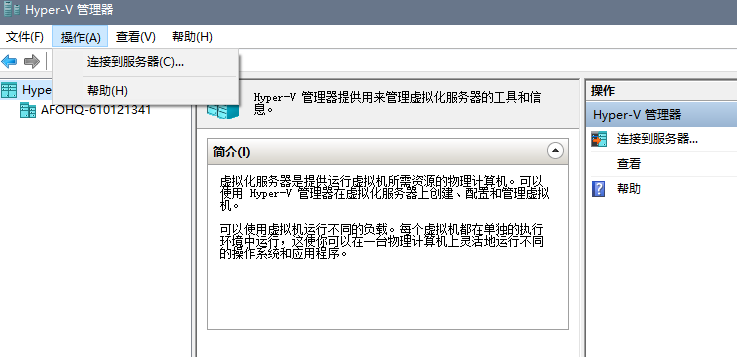
勾选第一个即可
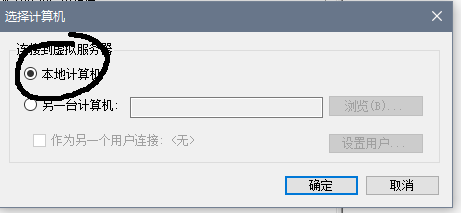
之后在右边,选择–新建–虚拟机
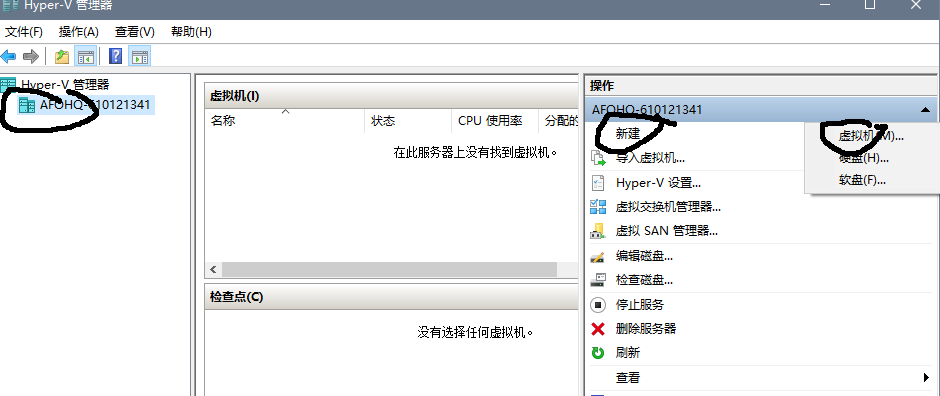
为此虚拟机命名并且选择安装位置
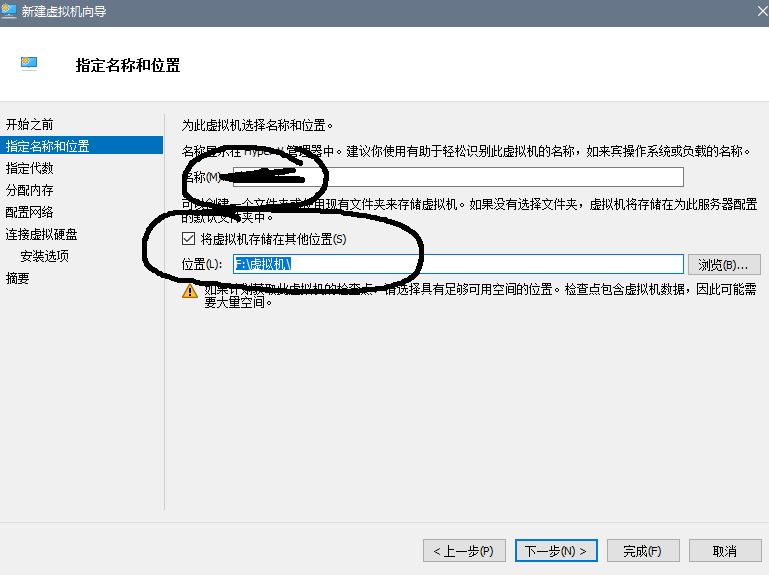
这里根据自己情况选择第一个或第二个选项
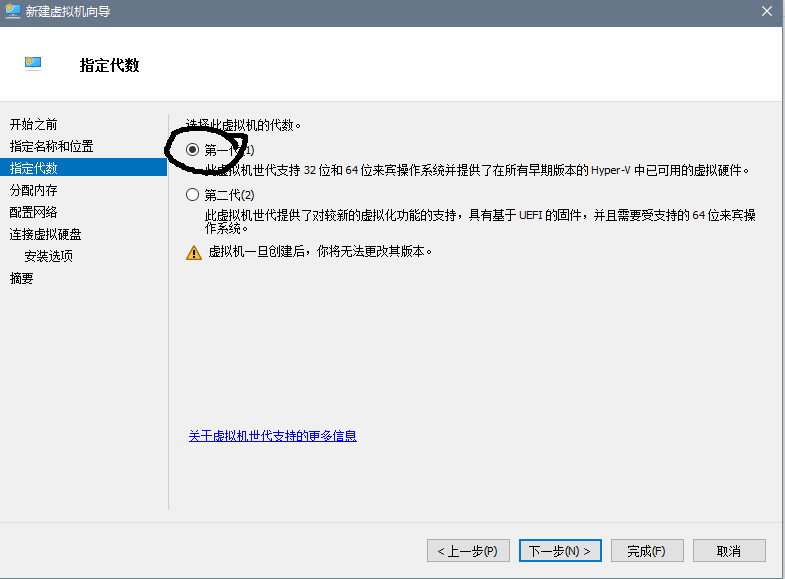
选择启动内存,注意是内存不是外存,所以不应太大,否则影响到宿主计算机速度
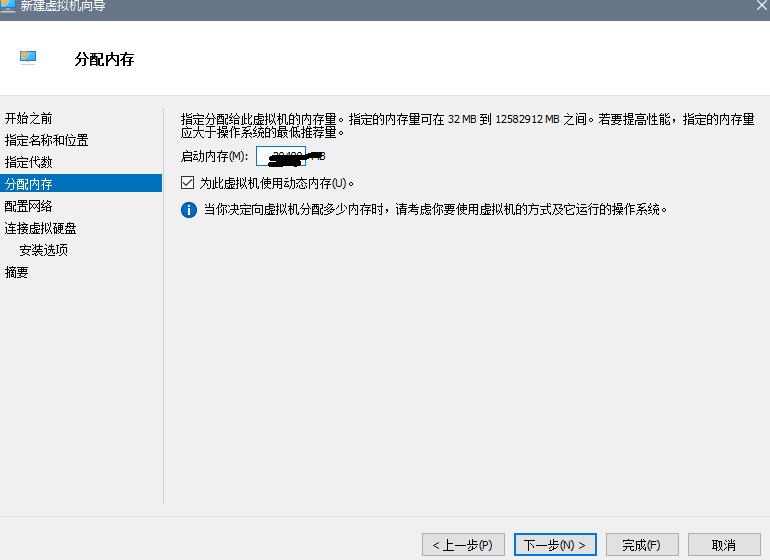
选择好自己之前下载的系统镜像文件,点击“完成”,等待片刻,虚拟机就算安装完成啦!
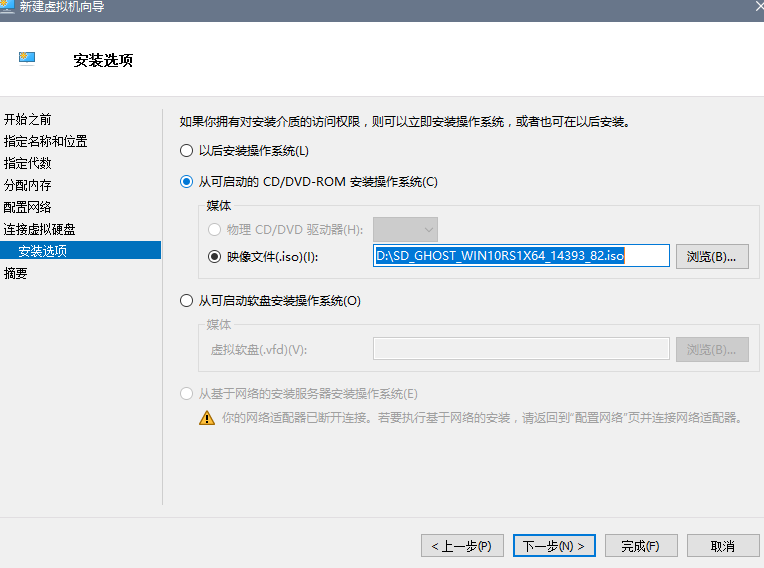
还有一些具体的设置,可以根据自己的需求自行百度设置即可。
虚拟机安装教程
最新推荐文章于 2022-10-12 19:41:45 发布





















 1万+
1万+











 被折叠的 条评论
为什么被折叠?
被折叠的 条评论
为什么被折叠?








